如何使用出色的音樂編輯應用程序編輯 MP3 文件的演練
如果您是播客、DJ 或向您的朋友和親人發送有趣的音頻文件的典型用戶,那麼音樂編輯器是非常需要的。原因有很多。千禧一代喜歡剪下他們最喜歡的音樂曲目,以創作鼓舞人心的背景音樂或製作鈴聲。其他人會剪掉一些不相關的音頻部分,比如歌曲中間的長篇介紹或靜音。話雖如此,如果您想成功地管理和管理音頻,您需要專業的音頻編輯軟件。 編輯 MP3 文件 不費吹灰之力。

第 1 部分。 功能強大的 MP3 編輯器
到目前為止, Vidmore視頻轉換 是用戶可以用於編輯 MP3 文件的任何情況的最佳程序。它專為在 Windows PC 和 Mac 上運行而設計,具有許多功能,可以輕鬆簡單地處理基本和高級音頻編輯任務。因此,如果您想學習如何在 Mac 上編輯 MP3,這款應用絕對適合您。它帶有剪切、拆分、壓縮和音量調整工具。
此外,它還設法集成了其他有用的工具,包括編輯音頻和視頻流的元數據信息的能力。除此之外,該程序還使您能夠使用視頻增強器功能增強和改進視頻錄製。此外,您有權將您的媒體文件轉換為您想要的任何音頻/視頻格式,而不會影響質量。
![]() 適用於 Windows 和 Mac 平台的專業 MP3 編輯器
適用於 Windows 和 Mac 平台的專業 MP3 編輯器
- 剪切、拆分和合併音頻文件。
- 極其簡潔明了的界面。
- 通過在幾秒鐘內輸入起點和終點來精確切割。
- 編輯 MP3 沒有長度限制。
- 支持多種導入和導出格式。

Vidmore 視頻轉換器主要特點:
1. 以簡單的方式修剪 MP3 文件
該工具可讓您根據需要剪切音頻文件的一部分,以製作有聲讀物、鈴聲或短篇小說,同時保持良好的音頻質量。
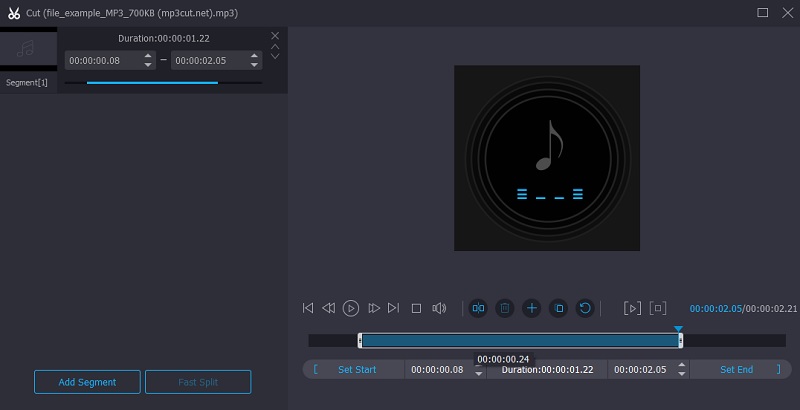
2. 將音軌合二為一
Vidmore Video Converter 帶有音頻合併功能,您只需單擊一下即可合併兩首或更多首歌曲。它不知道媒體文件的長度和文件大小,使您能夠不受任何限制地對音頻文件進行更改。
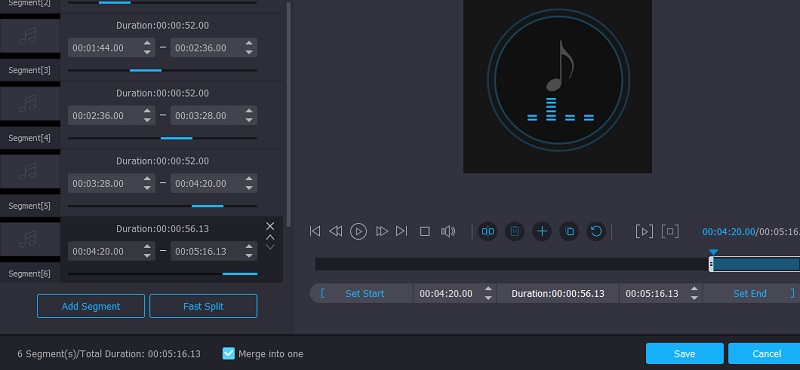
3. 配置聲音設置
借助此工具,您將能夠調整音量和音頻延遲等聲音設置。此外,它還允許您自定義參數,包括編碼器、通道、比特率、採樣率等。
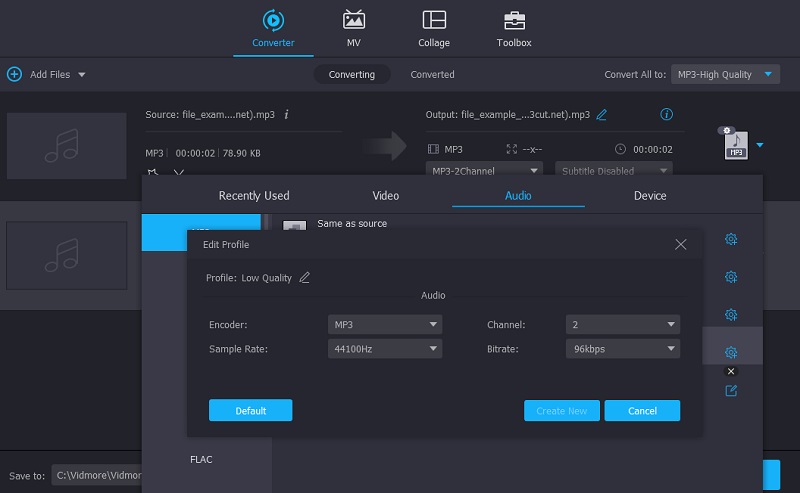
4. 編輯媒體元數據信息
該軟件可以輕鬆編輯媒體文件的元數據信息,包括視頻和音頻文件。您可以重命名文件、音頻標題、藝術家、專輯、作曲家、流派、發行年份、添加封面等。
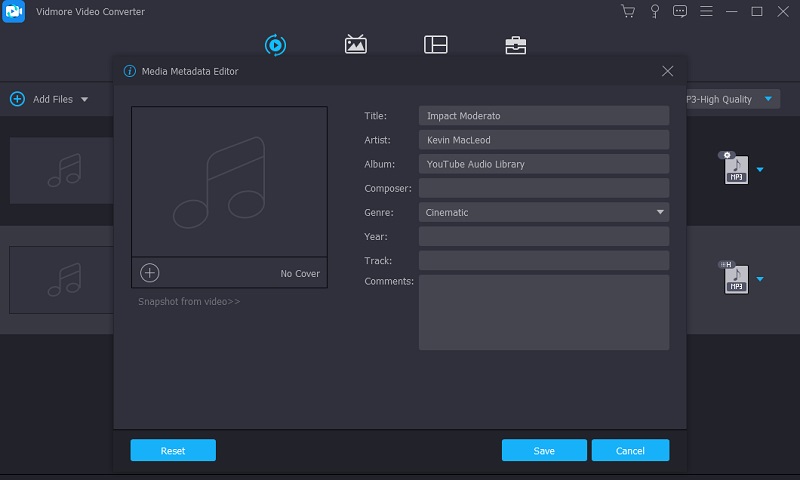
5. 轉換音頻/視頻文件而不會降低質量
該程序使用戶能夠快速將音頻或視頻文件轉換為他們想要的任何格式,同時保持原始格式的質量。最好的部分是您可以同時轉換多個文件。
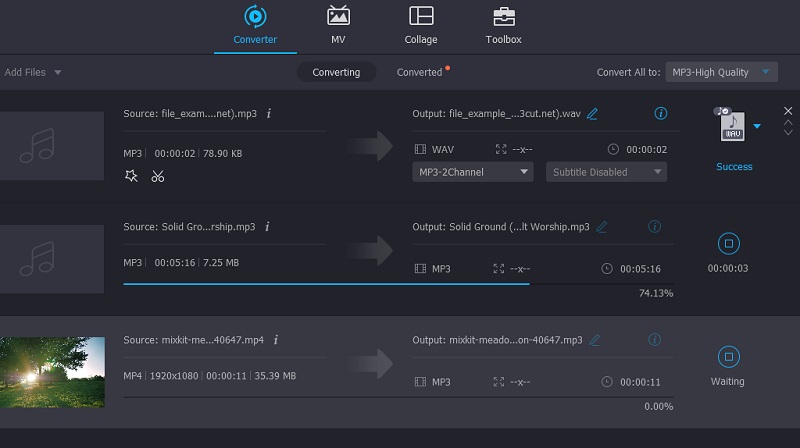
6.支持多種音頻格式
該工具旨在接受多種格式,提供對幾乎所有音頻和視頻格式的支持。這包括 MP3、WAV、WMA、M4A、M4R、AAC 和許多其他音頻文件。除了音頻和視頻格式,它還支持設備,允許您轉換或編輯 Android、Apple、三星、華為、谷歌、小米、谷歌設備等的 MP3。
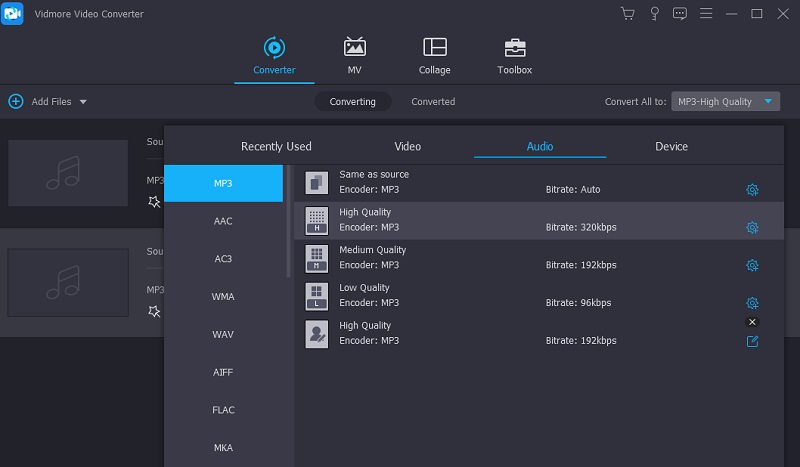
7.跨平台音視頻編輯工具
本質上,Vidmore Video Converter 可用於 Windows PC,讓您可以輕鬆學習如何在 Windows 7/10 中編輯 MP3 文件。此外,該工具在 Mac 計算機上運行良好,在導航軟件時無需任何復雜的設置。
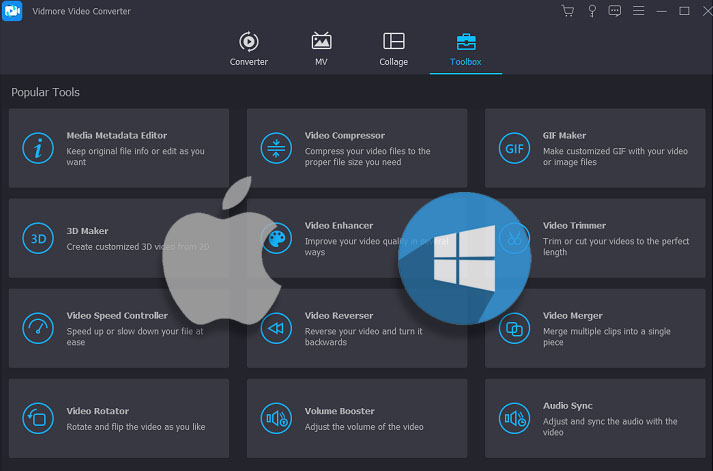
第 2 部分。如何在 Windows 和 Mac 上編輯 MP3
如上所述,Vidmore Video Converter 提供了許多可用於任何場合和情況的特性和功能。為了幫助您更好地瀏覽該工具,我們將引導您了解該應用程序的編輯功能。另一方面,您可以參考下面的說明指南。
1. 首先,通過單擊其中一個獲取 Vidmore Video Converter 的最新安裝程序 免費下載 下面的按鈕。按照屏幕上的設置在您的計算機上安裝該應用程序。之後,打開應用程序以查看其運行界面。
2. 在應用程序的主界面中,單擊 加 簽名按鈕上傳音頻文件。它將打開一個文件夾,您可以在其中找到並添加要編輯的 MP3 文件。或者,您可以將目標 MP3 文件從文件夾拖放到應用程序界面。這將使您可以方便地上傳文件。同時,您可以同時上傳和編輯多個文件。
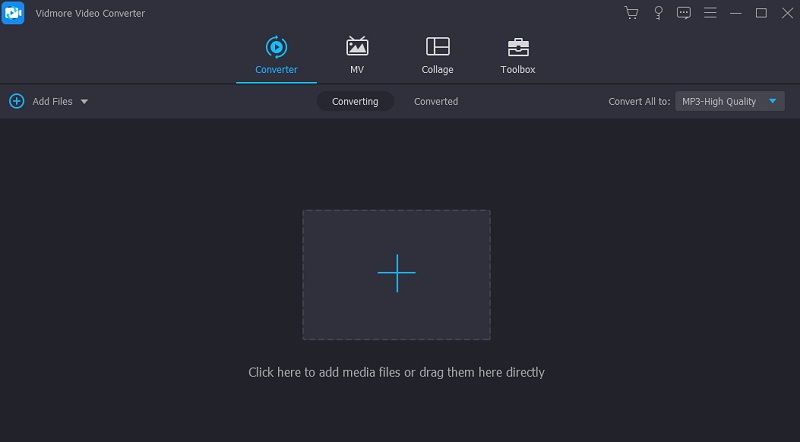
3. 上傳 MP3 文件後,單擊 切 按鈕,您將看到該工具的音頻編輯界面。從這裡,單擊 快速拆分 按鈕並在文本字段中輸入切割次數。然後它會根據定義的切割次數分割軌道。
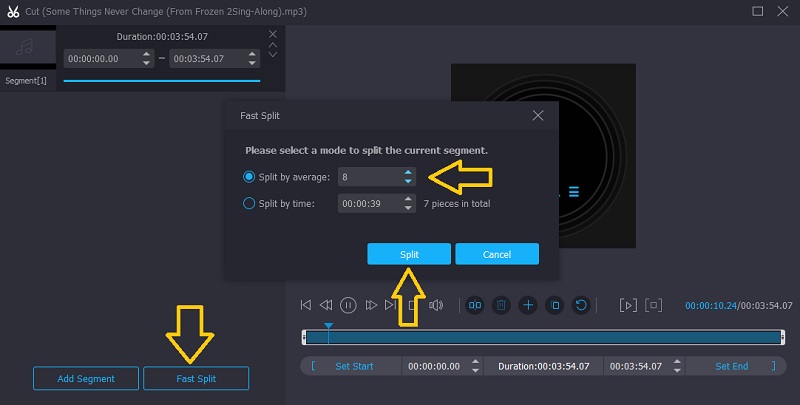
4. 您還可以使用左右抓取器來剪切音頻文件並保存要從軌道中保留的部分。只需將左側抓取器的開始手柄調整到您希望曲目開始的位置。然後調整右手柄以定義您希望軌道停止的終點。打 救 按鈕,如果您對結果滿意。
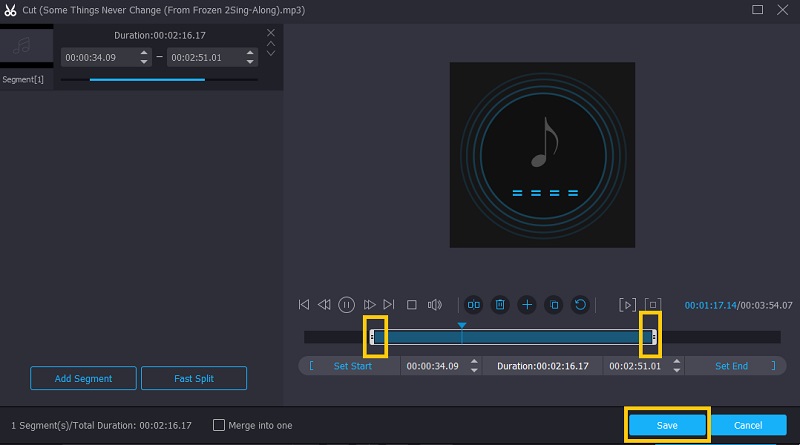
5. 要通過增大或減小音頻來調整曲目的音量,請單擊 編輯 按鈕。在編輯界面下方,根據您希望曲目的音量調整音量調節器。您也可以根據需要調整延遲。然後打勾 好 一旦一切都設置好了。
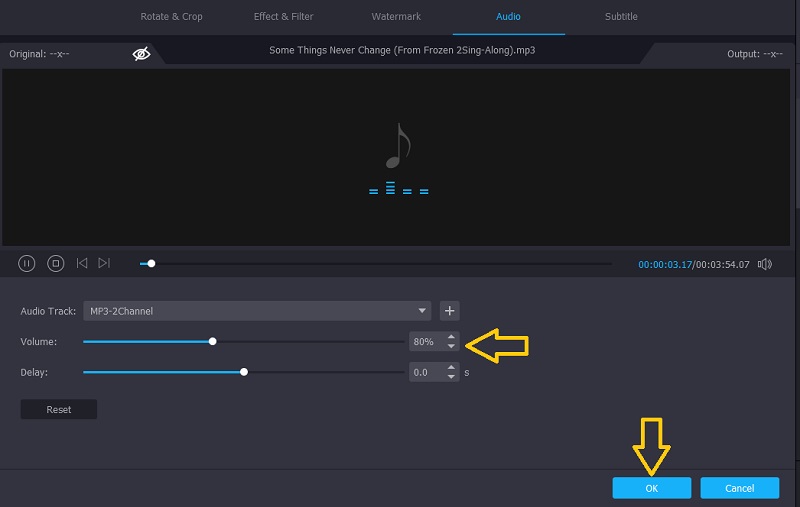
6. 在保存文件之前,您有權根據需要更改元數據信息,讓您了解如何編輯 MP3 元數據。只需單擊 編輯媒體信息 按鈕,然後為每個文本字段輸入適當的信息。之後,單擊“保存”按鈕以確認所做的所有更改。
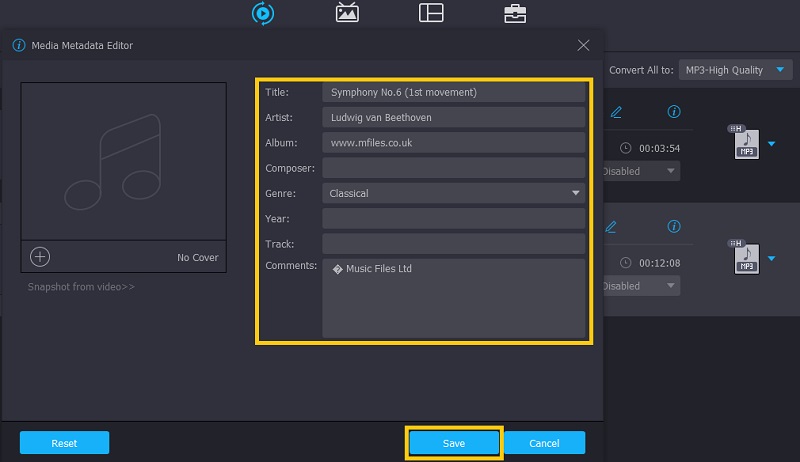
7. 如果您需要壓縮和更改格式,請打開菜單 個人資料.選擇 MP3 作為輸出格式,然後單擊 齒輪 圖標。在對話框中,根據所需的壓縮要求更改比特率。點擊 創建新的 按鈕確認更改。
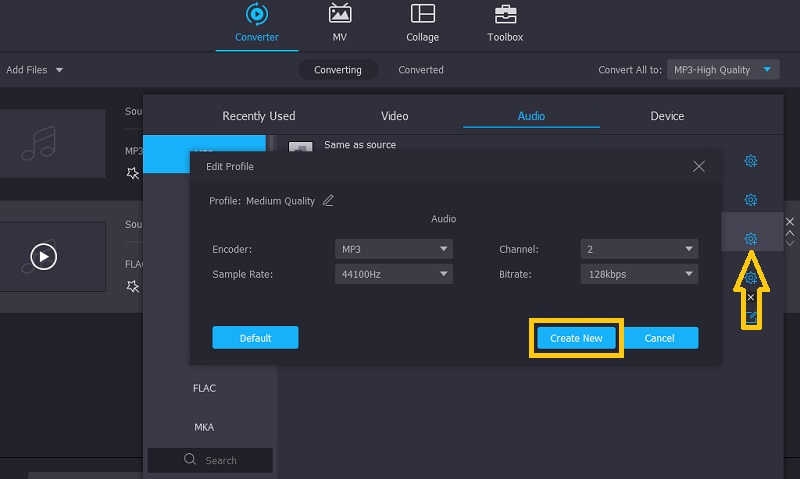
8. 設置完所有內容後,設置一個輸出文件夾,用於保存文件的最終版本。只需點擊 夾 界面底部的圖標。確定後,點擊 全部轉換 按鈕來渲染文件。片刻之後,編輯好的 MP3 文件的音頻播放應該準備好了。
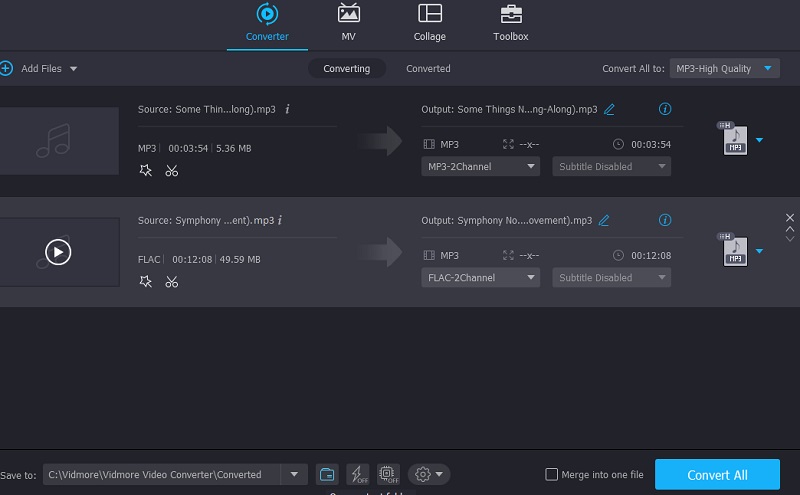
第 3 部分。 編輯 MP3 文件的常見問題解答
如何在 Windows Media Player 上編輯 MP3?
默認情況下,Windows Media Player 是一款旨在在 Windows 設備上播放視頻和音頻文件的應用。但是,對於音頻解決方法,您需要集成一個名為 WMP Trimmer Plugin 的插件才能使用 Windows Media Player 成功剪切音頻文件。
如何在線編輯 MP3?
答:有許多基於 Web 的程序可以幫助您編輯 MP3 文件以解決其屬性。以同樣的方式,您可以剪切、拆分或轉換可以像使用桌面應用程序一樣訪問的音頻文件。
如何在手機上編輯 MP3 文件?
對於簡單的音頻操作,移動程序將幫助您完成音頻編輯工作。不過,這僅允許您對移動設備上的音頻文件進行更改。然而,它們可以有效地剪切、修剪和合併音頻文件。
結論
在了解 Vidmore Video Converter 的特性和功能後,可以肯定地說,它不僅能夠編輯音頻文件。無論您的計算機運行的是哪種操作系統,您都將能夠學習 編輯 MP3 並完成你的任務。此外,它提供了更多功能,使其成為幾乎適用於任何情況的完美工具。
MP3提示
-
編輯MP3
-
轉換 MP3
-
編輯元數據



